Instalar una taxonomía
Soga los pasos que se explican más abajo para instalar una taxonomía, según su plataforma.
Tenga en cuenta que:
•Si instala o desinstala una taxonomía desde el Gestor de taxonomías XBRL, esto afecta a todas las cuentas de usuario de ese equipo.
•Si instala o desinstala una taxonomía con el Gestor de taxonomías XBRL, esto afecta a todas las aplicaciones de Altova compatibles con XBRL que estén instaladas en el mismo equipo.
•Si la taxonomía que instala o desinstala tiene dependencias con otras taxonomías, estas también se instalan o desinstalan respectivamente.
Interfaz de la línea de comandos (solo Windows)
Para instalar una taxonomía:
1.Ejecute el Gestor de taxonomías XBRL.
2.Marque las casillas que hay junto a las taxonomías que quiere instalar y haga clic en Aplicar.
Otra opción, si descargó un archivo con la extensión .altova_taxonomies del sitio web de Altova, haga doble clic en el archivo .altova_taxonomies para ejecutarlo. Esto inicializará el Gestor de taxonomías XBRL.
Interfaz de la línea de comandos (Windows)
Para instalar una taxonomía ejecute:
TaxonomyManager.exe install FILTER... |
Donde FILTER significa una de estas opciones:
1.Un identificador de taxonomía en el formato <name>-<version>, por ejemplo: eba-2.10, us-gaap-2020.0. Para ver todos los identificadores de taxonomías y sus versiones ejecute el comando list.
2.Un archivo .altova_taxonomies descargado desde el sitio web de Altova.
Interfaz de la línea de comandos (Linux, macOS)
Para instalar una taxonomía ejecute:
sudo ./taxonomymanager install FILTER... |
Donde FILTER significa una de estas opciones:
1.Un identificador de taxonomía en el formato <name>-<version>, por ejemplo: eba-2.10, us-gaap-2020.0. Para ver todos los identificadores de taxonomías y sus versiones ejecute el comando list.
2.Un archivo .altova_taxonomies descargado desde el sitio web de Altova.
Instalar taxonomías a petición
Siempre que StyleVision Server detecte que se deben instalar ciertas taxonomías XBRL en el equipo, la aplicación le pedirá que lo haga. Por ejemplo, si ejecuta un comando que necesita cargar taxonomías XBRL y no hay ninguna instalada, el comando se cancela y aparece un mensaje de error parecido a este:
No se puede cargar el esquema con el espacio de nombres de destino [...] desde [...].
Detalles:
Error de entrada/salida: el archivo [...] es parte de una taxonomía que falta [...]. Llame a 'taxonomymanager install [...]'.
Para instalar la taxonomía que falta ejecute el comando install, tal y como sugiere el mensaje de error. Para ver todas las taxonomías instaladas previamente ejecute el comando list.
Aplicar parches
A veces los emisores de las taxonomías XBRL generan parches. Cuando el Gestor de taxonomías XBRL detecta que hay parches disponibles ocurre lo siguiente:
•Si usa el Gestor de taxonomías XBRL con la interfaz gráfica del usuario de Windows, las taxonomías relevantes aparecen con el icono ![]() .
.
•Si usa la línea de comandos o un sistema Linux/macOS, cualquier taxonomía que tenga parches aparece en una lista cuando ejecute el ejecutable con el comando list -u.
Para aplicar un parche en Windows:
1.Haga clic en el botón Seleccionar parche. El icono de las taxonomías correspondientes cambia de ![]() a
a ![]() y el cuadro de diálogo le informa de qué parches se van a aplicar, por ejemplo:
y el cuadro de diálogo le informa de qué parches se van a aplicar, por ejemplo:
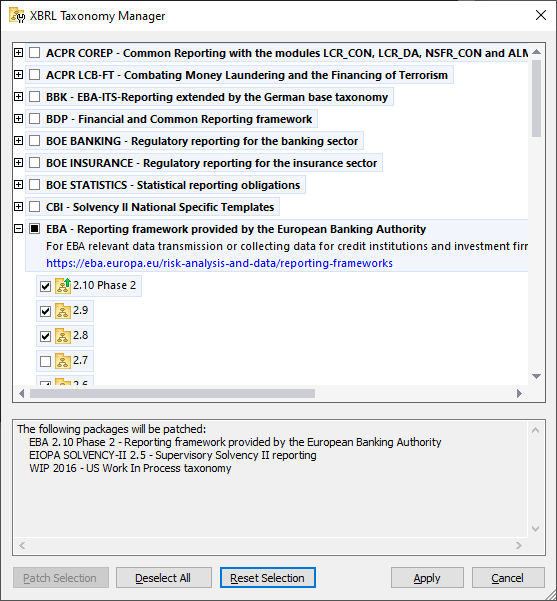
| Nota: | el botón Seleccionar parche se habilita solamente cuando hay parches disponibles para alguna de las taxonomías XBRL instaladas. |
2.Haga clic en Aplicar.
Para aplicar un parche desde la línea de comandos:
1.Ejecute el comando list -u. Aparece una lista con las taxonomías para las que hay parches disponibles.
2.Ejecute el comando upgrade para instalar los parches.
Para más información consulte la referencia de la Interfaz de la línea de comandos.